Microsoft представляет новое интеллектуальное приложение для управления задачами Microsoft To-Do, которые могут помочь вам в планировании повседневных задач и управлении ими. Приложение, однако, разработано командой, которая разработала приложение Microsoft Wunderlist. Он намного умнее и лучше организован, поскольку основан на интеллектуальном алгоритме. Основная цель выпуска этого приложения - предоставить пользователям простой инструмент, позволяющий хорошо планировать свой день. Приложение имеет простой, но интересный интерфейс и поддерживает популярные платформы, такие как Окна, Android, а также iOS. После того, как вы войдете в свою учетную запись To-Do, вы можете проверить свои списки To-Do с любого из ваших устройств.
Приложение Microsoft To-Do
Чтобы использовать это замечательное новое приложение от Microsoft, вам сначала нужно иметь Аккаунт Microsoft. С помощью этого интуитивно понятного приложения вы можете создавать списки практически для всего, от списков продуктов до ваших рабочих проектов или маршрутов путешествия. Вы также можете создавать напоминания и добавлять крайние сроки в списки задач. Давайте подробнее рассмотрим приложение и посмотрим, как оно может помочь вам в планировании дня. Вы также можете интегрировать приложение To-Do со своими задачами Outlook.
Сначала вам необходимо загрузить приложение из Google Play, App Store или Windows Store в зависимости от используемого вами устройства. После загрузки войдите в приложение, используя свою учетную запись Microsoft.
Основной обзор очень простой и понятный. Нажмите на Значок лампы в правом верхнем углу, чтобы начать планировать свой день. Вы также можете сделать это через Добавить задачу кнопка, но сначала это немного сбивает с толку, так как кнопка не нажимается. Вы должны навести курсор на вкладку и ввести текущее задание.

После добавления к задаче дважды щелкните ее, чтобы установить напоминание или добавить к ней дополнительную заметку. Вы также можете установить срок выполнения или повторить задачу отсюда. Снимок экрана ниже объясняет это подробнее.
На левой панели показаны все созданные вами списки. Откройте любой список и щелкните правой кнопкой мыши, чтобы настроить такие параметры, как Отметить как выполненное, Срок сдачи сегодня, Срок сдачи завтра, Удалить из списка и т. Д. У каждой задачи есть флажок, где вы можете пометить ее как выполненную.
Изменить тему Microsoft To-Do

В приложении To-Do есть несколько функций настройки. Вы можете изменить цветовую тему своего приложения. Нажмите на три точки в правом верхнем углу приложения и нажмите Менять тему. Здесь вы можете изменить цвета и тему основного макета приложения.
Импортируйте ваши данные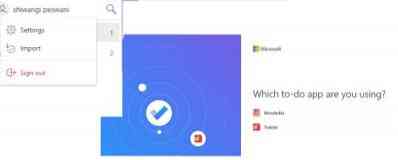
Если вы использовали Wunderlist To-Do List & Tasks manager или Todoist, вы можете легко импортировать все свои данные в новое приложение Microsoft To-Do. Нажмите на свое имя в верхнем левом углу приложения To-Do и выберите Импорт. Вам необходимо авторизовать приложение, чтобы импортировать данные из приложений Wunderlist или Todoist. Таким образом, вы можете просматривать все свои задачи и списки дел в одном месте.
Настройки приложения Microsoft To-Do
Приложение довольно простое с базовым макетом, и в настройках особо нечего настраивать. Нажмите на профиль своей учетной записи в верхнем левом углу и установите два флажка: подтвердите перед удалением и включите звук завершения.
Хотя приложение довольно простое, с удобным макетом, у некоторых пользователей могут возникнуть вопросы. Ознакомьтесь с некоторыми из наиболее часто задаваемых вопросов о приложении Microsoft To-Do.
С какими учетными записями я могу использовать To-Do?
Вы можете использовать To-Do только со своей личной учетной записью Microsoft. Он доступен для всех пользователей Office 365 персональный и домашний. Если вы используете учебную или словесную учетную запись Microsoft, проконсультируйтесь с ИТ-администратором, прежде чем начать использовать приложение Microsoft To-Do.
Как я могу увидеть свои задачи в задачах Outlook?
Приложение To-Do можно легко интегрировать в задачи Outlook. Все ваши списки дел и задачи Outlook хранятся на серверах Exchange Online. Если вы хотите проверить свои списки дел в приложении Outlook, вам необходимо войти в обе службы с одной и той же учетной записью Microsoft. После входа в систему вы можете проверять все списки дел с вашими задачами Outlook.
Почему есть различия между моими задачами в Outlook и To-Do?
Хотя To-Do можно интегрировать с Outlook, многие функции по-прежнему не поддерживаются, например: по этой причине вы можете обнаружить некоторые различия между вашими списками дел и задачами Outlook. Некоторые задачи Outlook, не поддерживаемые приложением Microsoft To-Do, включают - возможность форматирования текста в заметках, уровни приоритета задач, рабочий дом, статус задачи, даты начала и окончания, статус завершения задачи и прикрепленные файлы. Хотя все ваши задачи и задачи надежно хранятся на серверах, вы можете не видеть некоторые детали своих задач, такие как дата, время, приоритеты задач и т. Д., в задачах Outlook. Microsoft работает над приложением и скоро добавит эти функции.
Как я могу синхронизировать свою учетную запись?
Хотя одна и та же учетная запись Microsoft будет автоматически синхронизировать ваши данные между вашими устройствами, вы также можете сделать это вручную. Зайдите в настройки своей учетной записи приложения To-Do и нажмите Синхронизировать. To-Do обновляет данные каждые 5 секунд, и все изменения автоматически обновляются и отображаются на всех ваших синхронизированных устройствах.
Для чего я могу использовать To-Do?
To-Do, кроме того, похож на ваш цифровой дневник, в котором вы можете систематически планировать весь свой день. Вы можете добавить в список задач все, что захотите, будь то список продуктов, ваш рабочий проект, список фильмов, которые вы хотите посмотреть, ваш маршрут путешествия, школьные домашние задания или что-нибудь еще. Приложение помогает вам отслеживать свои списки дел, добавляя напоминания, сроки выполнения и многое другое. Это бесплатное приложение, и вы можете добавить столько списков, сколько захотите. Для каждой задачи вы можете добавить отдельное напоминание и сроки выполнения и отметить их выполненными, когда они выполнены. Кроме того, вы можете добавить дополнительные заметки к каждой из ваших задач.
Microsoft работает над тем, чтобы предоставить все свои услуги на различных платформах, и это интересное и простое приложение для планирования дня также доступно для платформ Windows, Windows Phone, Android и iOS. Вы можете бесплатно скачать приложение из Windows Store, Google Play или Apple Store в зависимости от используемого вами устройства.
Этот пост покажет вам как использовать приложение Microsoft To Do. Узнайте, как сбросить пароль, отправлять сообщения, получать сообщения, создавать список дел, восстанавливать удаленные задачи, управлять предложениями и моим днем и т. Д.
Читать дальше: Обзор приложения Microsoft To-Do для macOS.

 Phenquestions
Phenquestions


